取引所Bitforexの登録方法・使い方まとめ!口座開設・取引方法まで解説
さっちゃん

BitForex(ビットフォレックス)は、世界の取引所ランキングでも上位に入る人気の仮想通貨取引所です。
本拠地はシンガポールにあり、ドイツ、エストニア、香港、マレーシア、フィリピンなどに運営チームをもち、86カ国以上のユーザが利用しています。
提供しているのは現物取引のみです。簡単売買などの販売所や先物取引による仮想通貨FX、信用取引などは提供されていません。
このページでは、そんなBitForexの登録方法やセキュリティ設定、資産管理、仮想通貨の買い方・売り方などについてまとめています。
これを読めば、初めての方や海外取引所に慣れていない方でも、すぐに口座開設をしてBitForexを使いこなすことができますよ!
目次
BitForexの登録方法・口座開設方法を徹底解説!
まずはBitForexのサイトにアクセスして登録を進めましょう。
新規登録・アカウント作成はとっても簡単
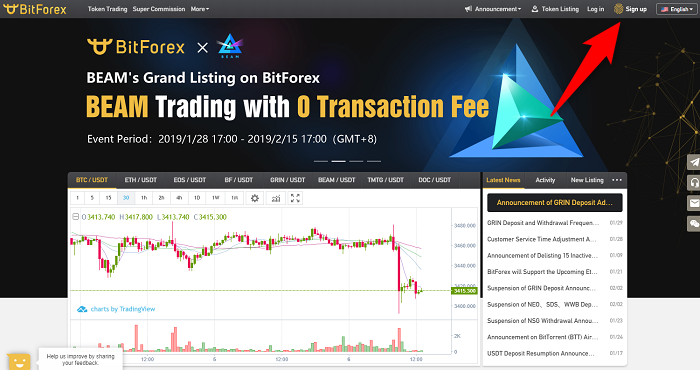
画面右上の「Sign up」から登録を進めます。
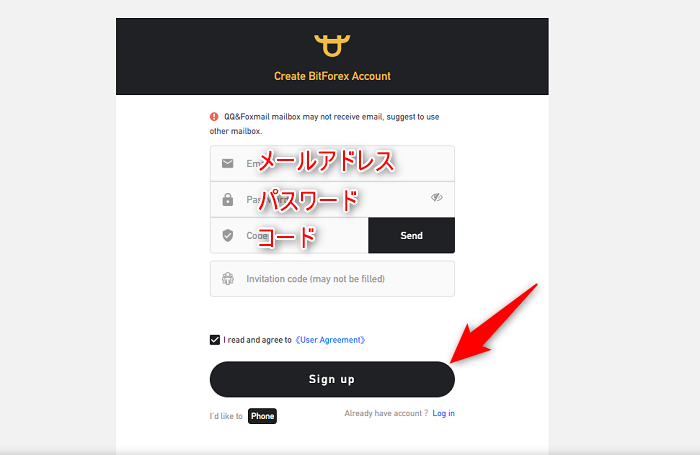
必要事項を入力しましょう。
「コード」はメールアドレスを入力後、「Send」をクリックするとメールボックスに届きます。
- パスワードについて
- パスワードは複雑なものに設定しておきましょう。名前や生年月日は間違っても使用しないでください。パスワード生成サイトを利用するのがおすすめです。

右上に表示されている番号を、左から順番にクリックします。これで登録は完了です。
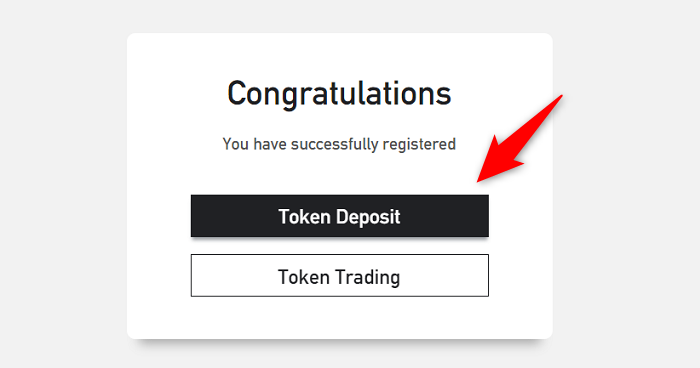
入金、またはトレードのボタンが表示されるのでクリックしましょう。
初回ログイン時には、セキュリティの設定が求められます。
ここでしっかりと設定をしておけば、あとで安心してサービスを使うことができますね。
一度後回しにすると、ずるずると後回しにしてしまいがちなので、必ず初回ログインのタイミングで設定しておきましょう。
SMS認証とGoogle Authenticatorで2段階認証設定をしておこう
セキュリティ設定を進めましょう。
BitForexではSMS認証とGoogle Authenticatorの2つの2段階認証が利用できます。
各設定の仕方を確認していきましょう。
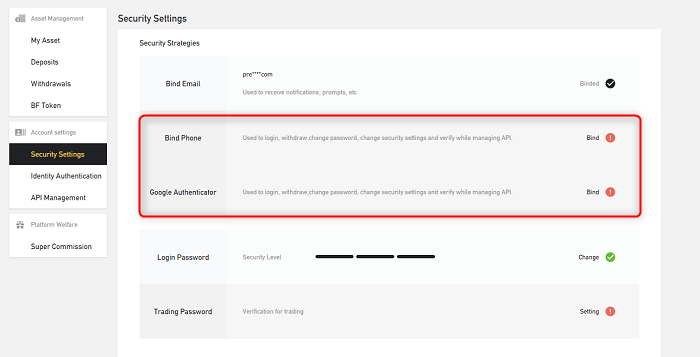
まずはSMS認証です。「Bind Phone」の「Bind」をクリックしましょう。
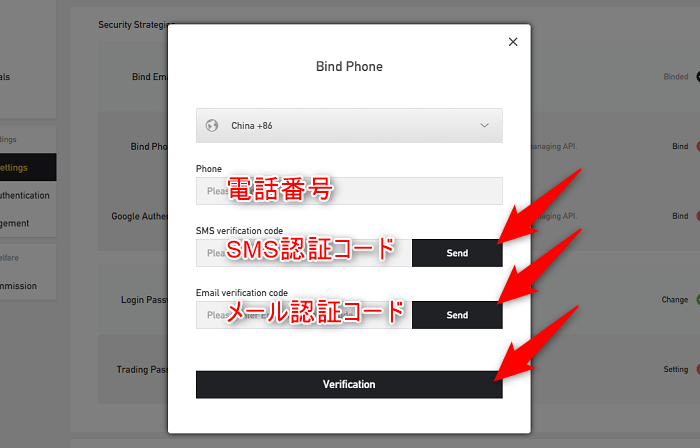
必要事項を入力して認証を完了します。
- 電話番号について
- 「080-1234-5678」という番号であれば、「+81-80-1234-5678」と設定します。
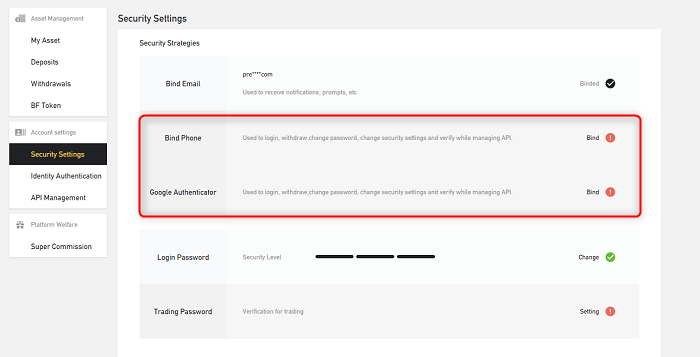
続いてGoogle Authenticatorでの認証を進めましょう。
SMS認証の設定ページと同じ画面から「Google Authenticator」の「Bind」をクリックします。
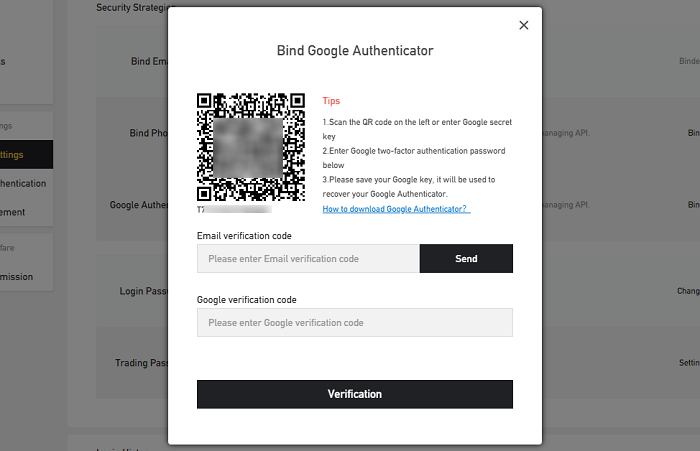
QRコードを読み取りアプリで認証コードを確認して入力しましょう。メール認証コードの入力も必要になります。
また、このQRコードはスクリーンショットなどで必ずバックアップをとっておきましょう。
スマホの機種変やアプリを消してしまった時に二度とアカウントにログインできなくなってしまいます。
BitForexは本人確認なしで利用できる
BitForexはパスポートや運転免許証などによる本人確認が不要です。
メールアドレスのみで取引が可能となっています。
また、本人確認の有無による出金制限もありません。
BitForexでの資産管理の仕方を覚えておこう
次に資産管理の方法について見ていきましょう。
入金・出金の手順はとても簡単です。
入金の仕方(BitForexに送金する方法)を解説

BitForexに入金するときは、右上のメニューから「Deposit」を選択します。
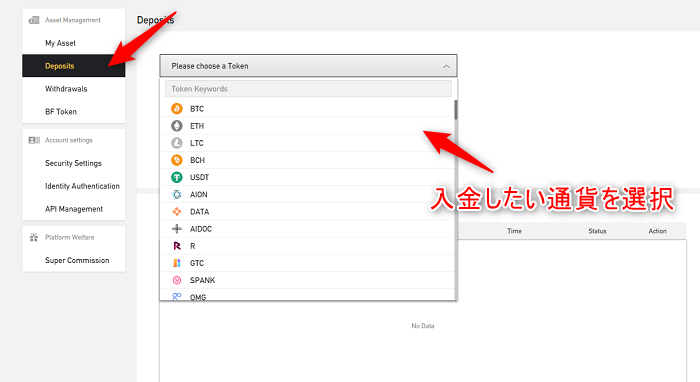
「Please choose a Token」から入金したい通貨を選択してください。

BitForexの受け取りアドレスが表示されます。
送金元となる取引所またはウォレットから「QRコード読み取り」または「コピー」して貼り付けし入金を進めましょう。
- 注意
- 受け取る仮想通貨・送る仮想通貨の種類をきちんと確認しましょう。また、大金を送金するときはテスト的に小額から送金するのがおすすめです。
出金の仕方(BitForexから送金する方法)を解説

出金はDepositと同じ画面の左サイドバーにある「Withdraw」から行っていきます。
「Please choose a Token」から出金したい通貨を選択しましょう。
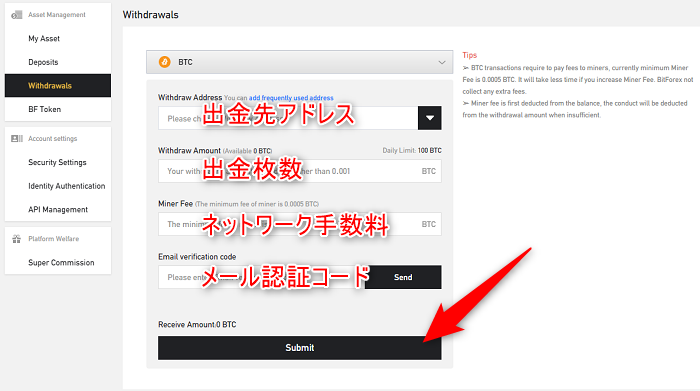
BTCを選択すると、画像のような画面になります。
出金先アドレスや出金数量を指定しましょう。メール認証コードが必要になるので、入力後「Submit」をクリックすれば出金が完了します。
- 注意
- 出金のときも送る・受け取る仮想通貨の種類を間違えないようにしましょう。
取引のための使い方とトレード画面・チャート画面の見方を覚えよう!
次は取引のためのトレード画面やチャートの使い方について確認していきましょう。
ここまで覚えておけば、BitForexを一通り使いこなすことができます。
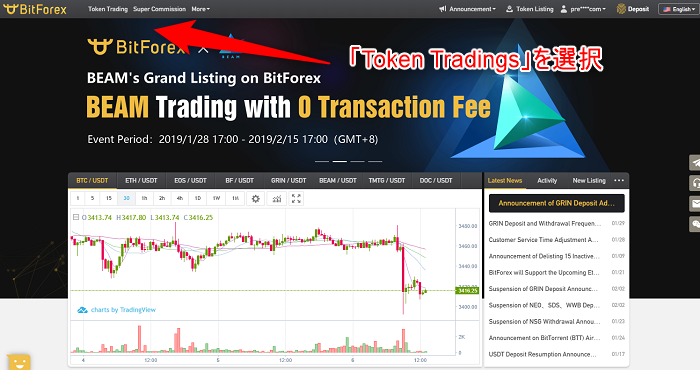
取引をするには左上の「Token Trading」をクリックし、取引画面に進みます。
チャートの見方や使える機能を紹介!
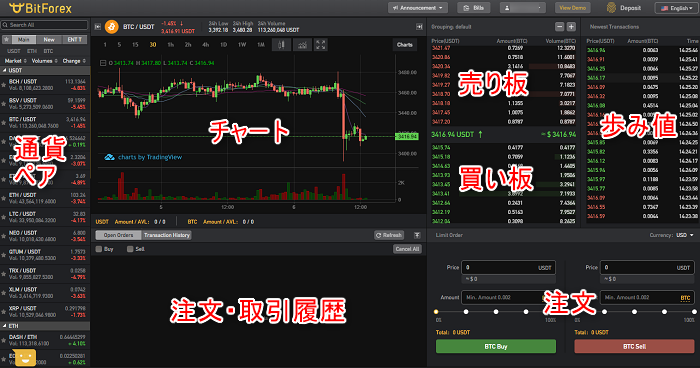
こちらが取引画面です。主に左側の通貨ペアで取引したい通貨を選択し、画面中央のチャートを切り替えて利用します。
チャートは多くの取引所で採用されている高機能チャート「TradingView」です。

チャートには便利な機能がついています。
例えばローソク足のアイコンをクリックすると、ローソク足のほかラインチャートやバーチャートなどの表示を切り替えることができます。
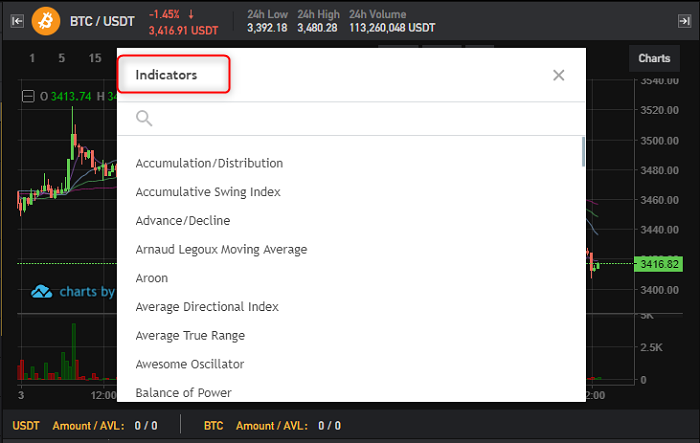
グラフのようなアイコンをクリックすると、さまざまなテクニカル指標やインジケーターの表示設定を行うことができます。

チャート画面で右クリックすると表示や背景色を変更することができます。
タイムゾーンの変更なども可能です。
仮想通貨の買い方・売り方はとっても簡単
最後にBitForexでの仮想通貨の買い方・売り方についてです。
BitForexでの取引は「Limit Order(指値注文)」のみになります。

買い(Buy)であれば画面左側に購入希望金額と購入希望数量を入力し、緑色のボタンをクリックしましょう。
逆に売り(Sell)の場合は画面右側に売却希望金額と売却希望数量を入力して赤のボタンをクリックします。
BitForexで仮想通貨取引を始めよう!

BitForexの登録方法から資産管理、取引方法についてまとめました。
BitForexは日本ではまだユーザ数が少ないですが、世界的に注目を集めている取引所の一つです。
他では取り扱っていない有望なトークンもあり、本人確認不要で取引可能だったりと魅力が多いですね。
2段階認証などセキュリティはしっかりとして、BitForexでの取引を楽しんでください!















































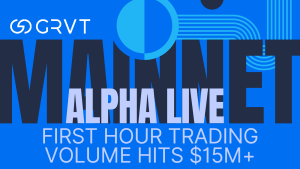


 有料記事
有料記事

















